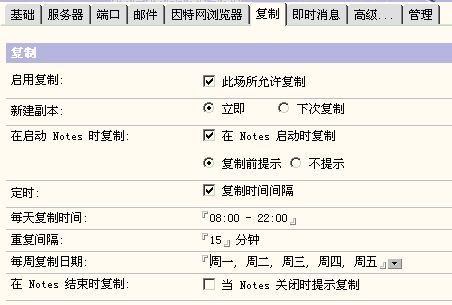Lotus Notes通过POP3和SMTP来收发internet邮件(设置domino邮件为例)
一、 前提及说明
1、 注意
n 如果使用POP/SMTP的notes,如果inotes密码更改,notes联系人帐户中相应的密码也要更改
n POP3只能接收服务器邮箱中未读邮件,如果需要接收已读邮件,需要在inotes或notes服务器邮箱中将邮件标记为未读,才能从notes的POP3收取
n 如果notes使用POP3接收domino邮件,无论发件人是采用内部邮件地址还是公网地址,在POP3接收方均只显示发件人公网邮件地址
n 如果notes使用SMTP发送domino邮件,无论是采用内部邮件地址还是公网邮件地址,收件人均只显示发件人公网邮件地址
n 如果用户选择不保留邮件在服务器上的副本,那么POP3将在该设置之前本地邮箱中没有接收过,且未读的邮件复制到本地,服务器上的副本将会被删除。
2、 Notes通过“联系人帐户”和“场所”来记录邮件服务器的相关信息,这些信息都记录在names.nsf数据库中。所以要配置Internet邮件服务器,需要在names.nsf中添加相应的账号信息。
3、 Lotus Notes不支持POP3下的邮件规则,不建议在notes中设置多个POP3/SMTP帐户,这样极易造成用户混乱。如果需要设置多个帐户,只需要在场所中增加新的帐号即可,但默认情况下,两个帐号的邮件都会被收到同一个本地数据库中。如果需要区分两个帐户里面的邮件,在帐号里设置,将两个不同的帐户,分别对应不同的场所。
4、 不同帐户通过切换当前场所来收发不同帐户对应的邮件,可以将帐户和某一个或多个场所相关联,从而当应用指定的场所时可以收到该账号的邮件。在notes窗口右下的下拉箭头选择不同场所,即可进行切换场所操作,如下图

二、 设置过程
1、 全新安装notes后,在启动notes,出现下图,点击下一步
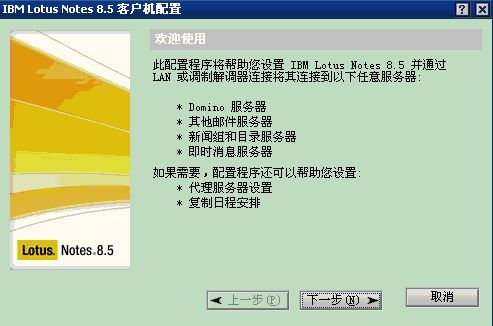
2、 输入ID号名称,不要输入服务器服务,不要选择连接到domino服务器(等待用户ID认证)
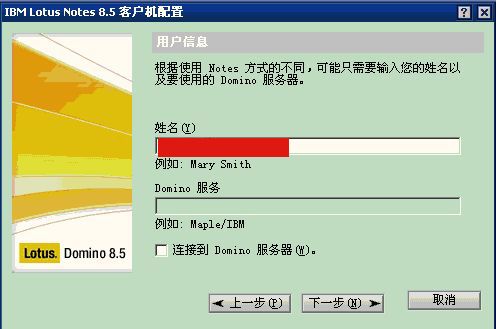
3、 取消选择设置即时消息,然后点击下一步

4、 出现下图,直接点击完成。
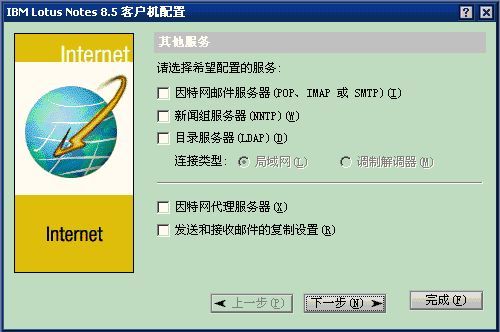
5、 系统会进入notes工作窗口,不设置为缺省电子邮件程序,并且选择“以后不执行此检查”
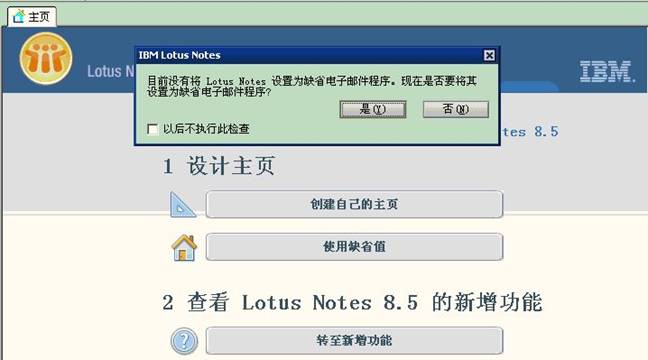
6、 点击notes左边工具栏的“应用程序”图标->右键点击“工作空间”并将书签作为主页
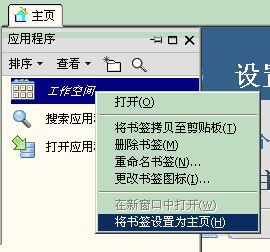
7、 在notes窗口右下角点击上拉菜单,选择场所为“联机”(至关重要!)

8、 系统默认的用户ID是user.id,要将notes的使用ID切换到用户ID,否则无法连接并打开服务器文档,设置场所和帐户也不起作用。因此先将用户ID标识符文件拷贝到lotus/notes/data目录下。
9、 菜单文件->安全->切换标识

10、 浏览目录并选择用户ID标识符文件,输入密码
11、 菜单工具->客户机重新配置向导输入服务器名称
12、 选择domino服务器,输入服务器名称,连接类型为局域网,下一步
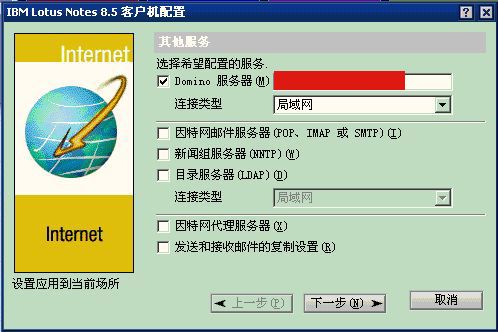
13、 输入服务器名称,选择TCP/IP,服务器地址,点击下一步,即可结束连接domino服务器的设置
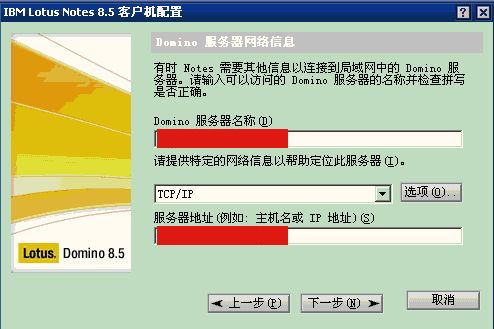
14、 再次点击菜单工具->客户机重新连接向导
15、 选择“因特网邮件服务器(POP、IMAP或SMTP)”,然后下一步。
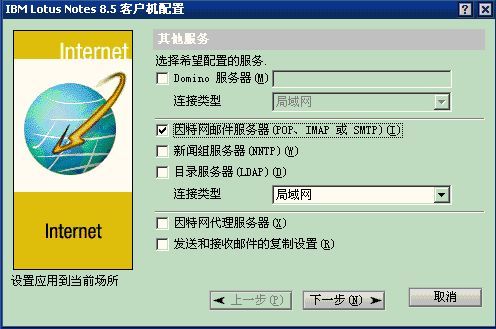
16、 在弹出来的配置界面中,收信的服务器类型选择“POP”,并输入inotes登录账号和邮箱服务器地址,点击”下一步”
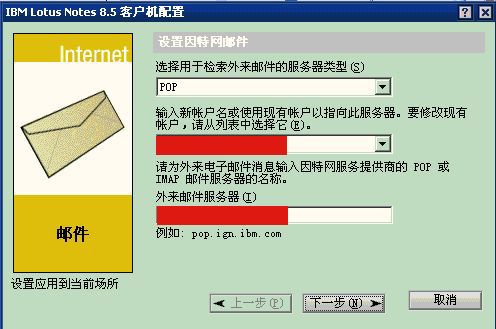
17、 接着输入inotes(webmail)登录账号和密码,不要勾上“使用SSL登录”,点“下一步”
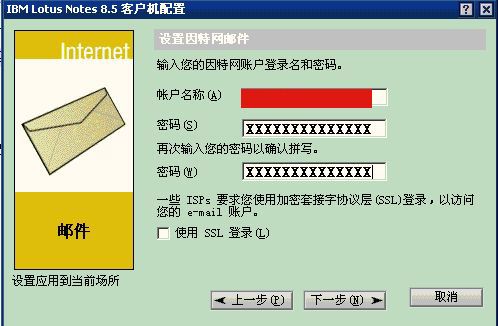
18、 输入用户公网邮件地址和SMTP服务器
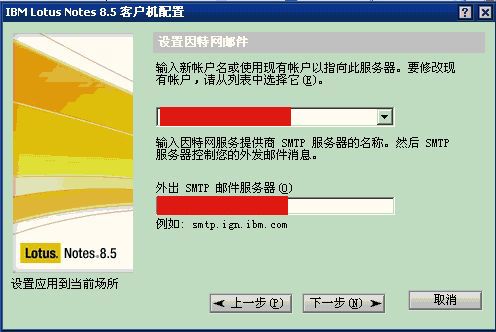
19、 输入用户公网邮件地址和服务器地址,点击下一步,此时notes工作台会出现用户的本地邮箱“××在local”的图标。
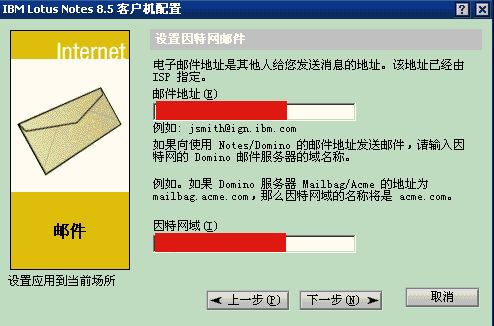

20、 点击在notes窗口左边的联系人图标(或打开names.nsf),如下图,可以看到刚才分别基于POP和SMTP协议建立的帐户名
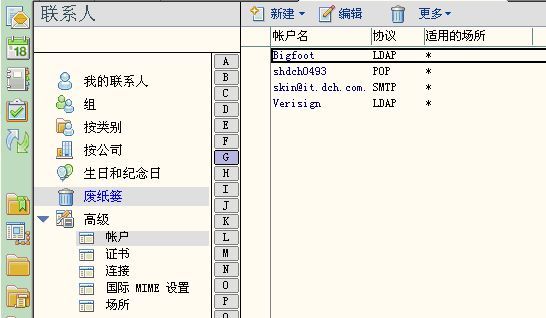
21、 是否需要在服务器上保留右键副本,可以双击POP帐户项->编辑帐户->协议配置->将邮件保留在服务器中,选择完成后保存并关闭即可
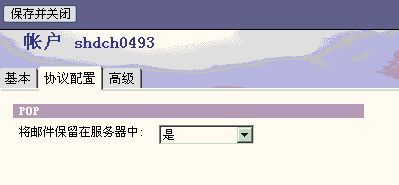
22、 设置场所(如果场所各设置参数已经如下所述,则无须改动)
n 点击notes窗口右下角的上拉菜单并选择“编辑当前场所”
n 对于“基础”,如下图
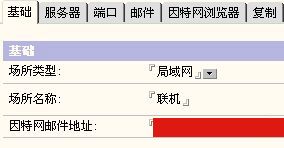
n 服务器,输入邮件服务器名称
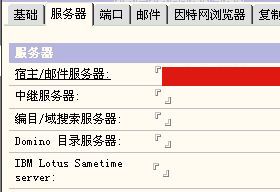
n 端口,选上“TCPIP”和“LAN0”
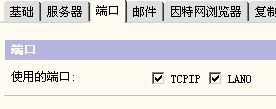
n 邮件,邮件文件位置选择“本地”;邮件文件表示当前用户本地邮箱数据库文件的路径和文件名,用以区分不同帐户的本地邮件数据库;直接与Internet相连时Notes地址的internet域选择服务器地址;发送外出邮件选择“直接到internet”。
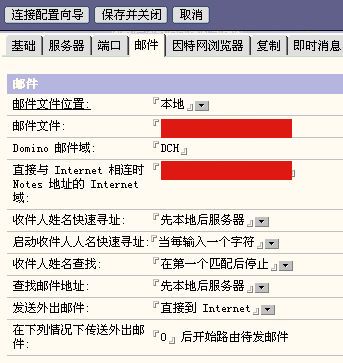
n 复制,如下图,完成后保存并关闭场所设置窗口。